Configurer votre exercice comptable
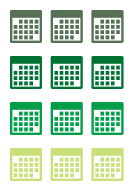 |
La plupart des organisations ont un exercice (FY) qui est utilisé pour calculer les finances sur une base annuelle. Au cours de cet exercice, il y a généralement des trimestres, des mois ou d’autres périodes utilisés pour répartir uniformément les plans financiers. En configurant des périodes fiscales dans Project Web App, vous pouvez mapper le travail du projet à vos plans financiers globaux. |
Que dois-je faire?
- Accédez à Paramètres PWA.
Dans Project Web App, choisissez Paramètres
 >Paramètres PWA.
>Paramètres PWA.Sous Gestion du temps et des tâches, choisissez Périodes fiscales.

- Définissez une date de début.
Sous Gérer la période fiscale, choisissez une année, puis choisissez Définir.
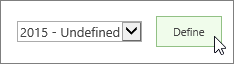
Sous Définir la date de début de la période fiscale, tapez ou choisissez la première date de votre exercice.

Choisissez la façon dont vous souhaitez configurer les points.
Sous Définir le modèle de création de l’année fiscale, choisissez une méthode :
Vous utilisez des trimestres ? Choisissez l’une des méthodes numérotées ( 4,5,4, 4,4,5 ou 5,4,4).
Les chiffres de ces méthodes correspondent au nombre de semaines que vous souhaitez pour chaque période fiscale au cours de chaque trimestre. Par exemple, voici à quoi ressemble un trimestre de la méthode 4,5,4 :
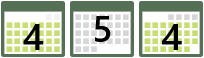
Si vous choisissez la méthode 4,5,4, elle configure quatre trimestres, avec trois périodes fiscales dans chaque trimestre. La première période sera de 4 semaines, la seconde sera de 5 semaines et la troisième de 4 semaines.
Un total de 12 périodes fiscales seront définies pour l’une de ces méthodes numérotées.
Vous utilisez des mois ? Choisissez Année civile standard pour créer 12 périodes allant du premier jour de chaque mois au dernier jour de chaque mois.
Ou, si vous envisagez les mois comme des incréments de 4 semaines, choisissez 13 mois. Avec cette option, un total de 13 périodes fiscales seront configurées.
Aucun de ces travaux pour moi. Choisissez celle qui est la plus proche du fonctionnement de votre organisation, et vous pouvez revenir en arrière et affiner les choses une fois que vous avez enregistré.
Définissez le format des noms de période.
Sous Définir une convention de nommage de période, vous pouvez laisser les choses seules si vous le souhaitez et tout fonctionnera correctement. Toutefois, de nombreuses organisations préfèrent ajouter une structure à la façon dont chaque période fiscale est nommée.
Sans préfixe ou suffixe, vos périodes fiscales utilisent des nombres incrémentiels simples (1, 2, 3, etc.).
L’ajout d’une structure au nommage donne à chaque période un certain contexte. Par exemple, vous pouvez configurer des périodes fiscales nommées « Sprint1_FY15 », « Sprint2_FY15 », etc. Cela peut être utile pour la création de rapports, car il fournit un peu plus d’informations sur ce qui est capturé.
Lorsque vous ajoutez un préfixe et un suffixe, un exemple de nom s’affiche.
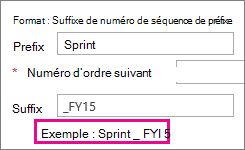
Choisissez Créer et enregistrer.
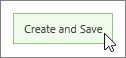
Après l’enregistrement, vous pouvez modifier les informations ou supprimer des lignes dans le tableau pour affiner votre exercice.
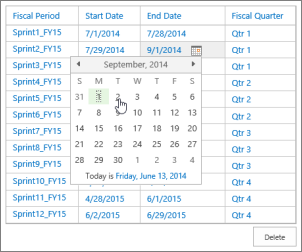
Que puis-je faire d’autre ?
Pendant que vous êtes configuré, voici d’autres choses que vous souhaiterez peut-être faire :
Configurez des feuilles de temps pour capturer le temps réel consacré aux tâches par les membres de l’équipe.
Ajoutez des catégories de travail pour capturer différents types de temps, comme la recherche ou le développement, ou pour capturer des efforts plus larges où votre organisation peut investir dans plusieurs projets.
Ajoutez des catégories de non-projet pour le temps consacré à d’autres aspects du travail, comme la formation ou les voyages.
Modifiez d’autres paramètres qui affectent la façon dont l’heure et la progression des tâches sont capturées et gérées dans votre organisation.